Błąd zbyt wielu różnych formatów komórek w programie Excel [Napraw]
![Błąd zbyt wielu różnych formatów komórek w programie Excel [Napraw]](https://cdn.thewindowsclub.blog/wp-content/uploads/2024/08/too-many-different-cell-formats-1-640x375.webp)
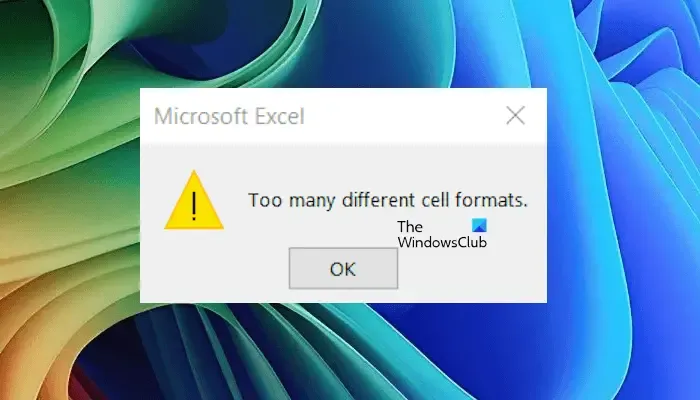
Napraw błąd „Zbyt wiele różnych formatów komórek” w programie Excel
Błąd „Zbyt wiele różnych formatów komórek” występuje w programie Excel, gdy formatowanie w arkuszu kalkulacyjnym przekracza maksymalną liczbę dozwolonych formatowań. W programie Excel 2003 maksymalna liczba dozwolonych kombinacji formatów komórek wynosi 4000. W programie Excel 2007 i nowszych wersjach maksymalna liczba dozwolonych kombinacji wynosi 64000. Kombinacja formatowania to unikalny zestaw elementów formatowania zastosowany do komórki.
Kombinacja formatowania obejmuje wszystkie opcje formatowania dostępne w programie Excel, takie jak rozmiar i styl czcionki, dodawanie obramowań i kolorów do komórek lub tekstu itd. Jeśli dwie lub więcej komórek w programie Excel ma takie samo formatowanie, używają one tylko jednej kombinacji formatowania.
Jeśli różne formatowanie jest używane dla różnych komórek, każda komórka używa innej kombinacji formatowania. To ostatnie stwierdzenie staje się również prawdziwe, jeśli istnieje jakakolwiek różnica w formatowaniu między komórkami. Na przykład, jeśli dodasz obramowania do dwóch sąsiadujących komórek za pomocą stylu Wszystkie obramowania, obramowanie między nimi będzie się nakładać. W takim przypadku obie komórki będą używać różnych kombinacji formatowania, nawet jeśli zastosowałeś ten sam styl do obu obramowań.
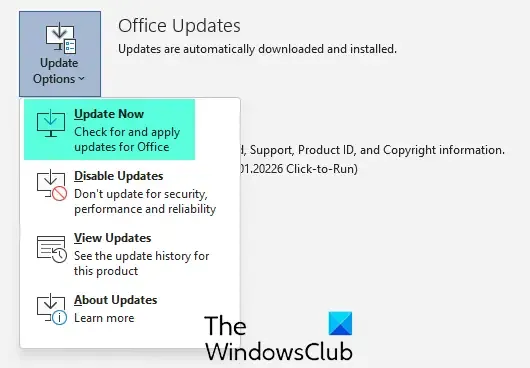
Użyj poniższych poprawek, aby rozwiązać ten błąd. Przed kontynuowaniem sugeruję sprawdzenie aktualizacji pakietu Microsoft Office i zainstalowanie ich (jeśli są dostępne). Twój pakiet Microsoft Office powinien zostać zaktualizowany do najnowszej wersji.
- Uprość formatowanie
- Wyczyść formatowanie nieużywanych komórek
- Czy Twój plik Excel zawiera jakieś ukryte arkusze?
- Wyczyść swój skoroszyt
- Otwórz plik Excel w innym oprogramowaniu arkusza kalkulacyjnego
Wszystkie te rozwiązania zostały szczegółowo wyjaśnione poniżej:
1] Uprość formatowanie
Ten błąd występuje zazwyczaj, gdy pliki Excela zawierają duże ilości danych. Duże ilości danych obejmują wiele różnych kombinacji formatowania. W takich plikach Excela kombinacje formatowania zazwyczaj przekraczają maksymalny dozwolony limit. Aby to naprawić, możesz uprościć formatowanie skoroszytu Excela.
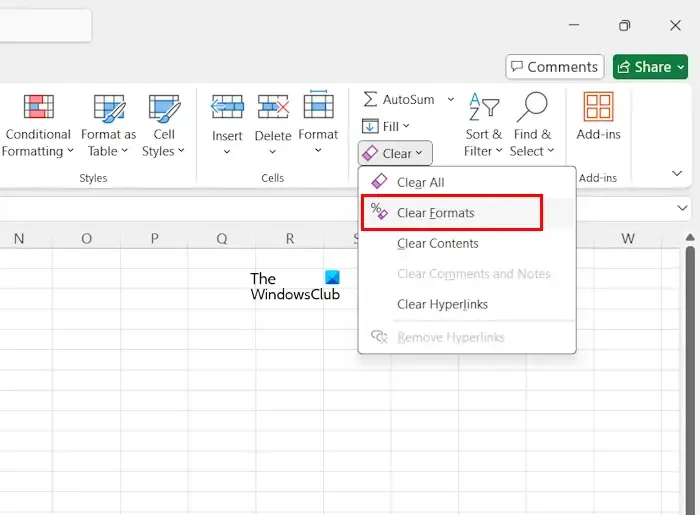
Możesz wypróbować różne sposoby uproszczenia i zmniejszenia kombinacji formatowania używanych w skoroszycie programu Excel. Oto niektóre z sugestii, których możesz przestrzegać:
- Użyj domyślnego stylu czcionki. Jeśli styl czcionki nie jest konieczny dla pliku Excel, możesz użyć domyślnego stylu czcionki.
- Jeśli w arkuszu kalkulacyjnym używasz obramowań dla sąsiadujących komórek, spróbuj je zmniejszyć (jeśli to możliwe).
- Jeśli wypełniłeś kolorem komórki, w których nie jest to konieczne, zresetuj te komórki.
Aby wyczyścić formatowanie wymaganych komórek, zaznacz je, a następnie przejdź do menu Narzędzia główne > Wyczyść > Wyczyść formatowanie .
2] Wyczyść formatowanie nieużywanych komórek
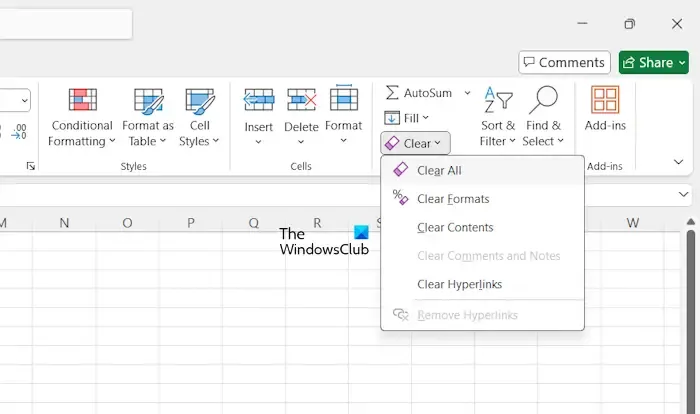
Gdy kopiujemy dane z innego pliku Excel do nowego pliku Excel, kombinacje formatowania są również kopiowane wraz z danymi. Puste lub nieużywane komórki w pliku Excel mogą mieć takie kombinacje. Zaznacz nieużywane komórki w pliku i przejdź do Home > Clear > Clear All . Spowoduje to wyczyszczenie wszystkich stylów formatowania w pustych komórkach (jeśli takie istnieją).
3] Czy Twój plik Excel zawiera jakieś ukryte arkusze?
Możemy utworzyć wiele różnych arkuszy w tym samym pliku Excel. Czasami nie potrzebujemy konkretnego arkusza w naszym pliku Excel. W takim przypadku możemy ukryć ten arkusz. Kiedy ukrywasz arkusz w pliku Excel, pozostaje on ukryty przed innymi osobami, ale jego kombinacje formatowania nie są wykluczone.
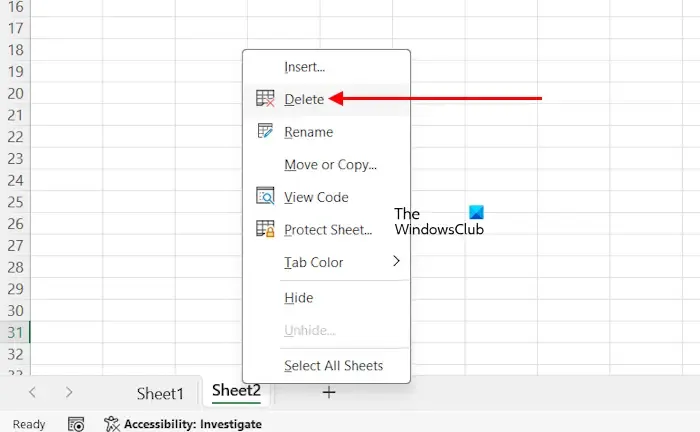
Jeśli ukryty arkusz nie jest wymagany, możesz usunąć ten arkusz z pliku Excel. Najpierw odkryj ukryty arkusz, a następnie skopiuj wszystkie jego dane do innego pliku Excel. Teraz usuń ten arkusz z pliku Excel. To naprawi błąd. Aby usunąć arkusz w programie Excel, kliknij prawym przyciskiem myszy na tym arkuszu i wybierz Usuń .
4] Wyczyść swój skoroszyt
Jeśli błąd nadal występuje, możesz wyczyścić skoroszyt za pomocą narzędzia XLStyles . To narzędzie jest dostępne w sklepie Microsoft Store . Możesz je stamtąd zainstalować. Przed uruchomieniem tego narzędzia wykonaj kopię pliku Excel i zapisz ją w innej lokalizacji.
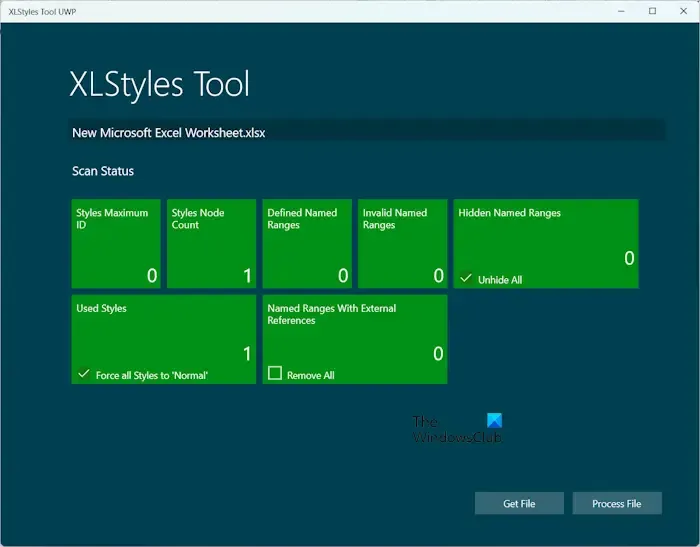
Teraz uruchom to narzędzie i wybierz problematyczny plik Excel, klikając przycisk Pobierz plik . Kliknij przycisk Przetwórz plik .
5] Otwórz plik Excel w innym oprogramowaniu arkusza kalkulacyjnego
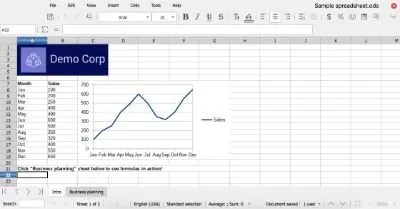
Ostatnią deską ratunku jest użycie alternatywnego oprogramowania Microsoft Office w przypadku problematycznego pliku Excel.
To wszystko. Mam nadzieję, że to pomoże.
Jak zresetować format komórki w programie Excel?
Możesz zresetować format komórki w programie Excel, czyszcząc format komórki. Wybierz komórki docelowe, a następnie przejdź do Home > Clear > Clear Formats . Oprócz tego możesz również wybrać opcję Clear All . Obie te opcje są dostępne w grupie Editing .
Dlaczego program Excel traci formatowanie?
Jeśli Excel traci styl formatowania, możesz wypróbować kilka rozwiązań. Najpierw sprawdź format pliku Excel. Jeśli zapisałeś plik w starym formacie Excel, możesz napotkać ten problem. Otwórz plik Excel i zapisz go jako skoroszyt Excel. Upewnij się również, że używasz najnowszej wersji pakietu Microsoft Office. Sprawdź aktualizacje w pakiecie Microsoft Office i zainstaluj je (jeśli są dostępne). Jeśli nic nie działa, napraw pakiet Office.



Dodaj komentarz